iQOOスマートフォンは、鮮明なディテールで高画質な画像を撮影できる優れたカメラ性能で知られています。しかし、これらの写真をiPadの大画面で閲覧したり編集したりすると、より快適な体験が得られます。フォトアルバムを作成したり、プロフェッショナルな画像編集をしたり、単にバックアップしたりする場合でも、iQOOからiPadに写真を転送する方法を知っておくことは不可欠です。
このガイドでは、有線と無線の両方のソリューションを含む 5 つの実証済みの方法について説明し、ニーズに合った適切な方法を見つけられるようにします。
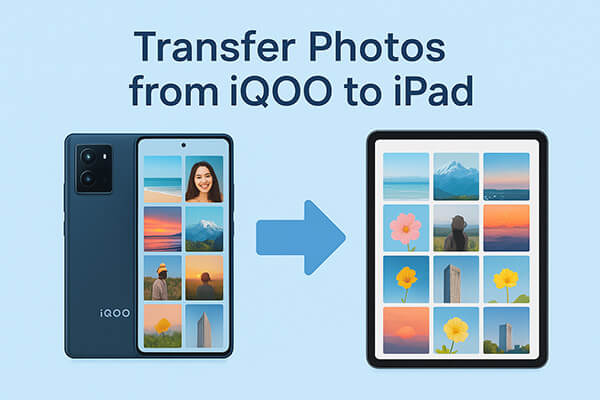
iQOOからiPadに画質を損なうことなく写真を転送する最速かつ確実な方法をお探しなら、 Phone Transferが最適です。このソフトウェアはAndroidデバイスとiOSデバイスを直接接続し、写真だけでなく、動画、音楽、連絡先など、様々なデータを転送できます。
電話転送の主な機能:
iQOOからiPhoneに写真をワンクリックで転送するにはどうすればいいですか?以下の簡単な手順に従ってください。
01パソコンにPhone Transferをダウンロード、インストールして起動します。次に、iPhoneとiQOOデバイスをUSBケーブルで接続します。
02ソフトウェアはデバイスを自動的に検出し、インターフェースに詳細を表示します。ソースデバイスが画面上部の中央に表示されていることを確認してください。表示されていない場合は、ドロップダウンメニューをクリックして選択してください。

03次に、「写真」オプションにチェックを入れて進みます。転送したい写真を選択し、「デバイスにエクスポート」をクリックすると、iQOOからiPhoneへ写真が瞬時に転送されます。

新品のiPadをお使いで、まだ初期設定が完了していない場合は、Apple公式の「Move to iOSアプリをご利用いただけます。このツールを使えば、iPadの初期設定時に、写真、動画、その他のデータをiQOOからiOSに一括転送できます。
「Move to iOSを使用してiQOOの写真をiPhoneに転送する方法は次のとおりです。
ステップ 1. iPad のセットアップ画面で、「 Androidからデータを移動」を選択します。

ステップ 2. iQOO デバイスで、Google Play から「Move to iOSをダウンロードしてインストールします。
ステップ 3. アプリを開き、利用規約に同意して、「続行」をタップします。
ステップ 4. iPad に表示されている 6 桁または 10 桁のコードを入力します。( iOSコードが表示されませんか?)

ステップ 5. 転送する「写真」(および必要に応じてその他のデータ) を選択します。
ステップ 6. 転送プロセスが完了するまで待ってから、iPad のセットアップを完了します。
クラウドストレージをご希望の方には、GoogleフォトがiQOOからiPadにワイヤレスで写真を同期する便利な方法をご提供します。有効にすると、写真はGoogleのクラウドにアップロードされ、Googleアカウントを持つあらゆるデバイスからアクセスできるようになります。
Google フォトを使用して iQOO から iPad に写真を同期する方法は次のとおりです。
ステップ 1. iQOO デバイスに Google フォトをインストールします。
ステップ 2. Google アカウントでログインし、設定で「バックアップと同期」を有効にします。

ステップ 3. 安定した Wi-Fi ネットワークに接続し、写真がアップロードされるのを待ちます。
ステップ 4. iPad に Google フォトをインストールし、同じアカウントでログインします。
ステップ 5. いつでもアプリから写真にアクセスしたりダウンロードしたりできます。
クラウドストレージを使わずにピアツーピアで素早く転送したいなら、Send Anywhereは素晴らしい無料アプリです。6桁のキーまたはQRコードを使って、 AndroidとiOSデバイス間でファイルを共有できます。
Send Anywhere を使用して iQOO から iPad に写真を転送する方法は次のとおりです。
ステップ1. iQOOとiPadの両方にSend Anywhereをインストールします。
ステップ 2. iQOO で送信したい写真を選択し、「送信」をタップします。
ステップ 3. 6 桁のキーをメモするか、生成された QR コードをスキャンします。
ステップ 4. iPad で Send Anywhere を開き、「受信」を選択して、キーを入力するか、コードをスキャンします。
ステップ 5. 転送は即座に開始されます。

写真の枚数が少ない場合は、iQOOからiPadに画像をメールで送信するのが最も簡単な方法です。追加のアプリをインストールすることなく、すぐに共有できるので便利です。
iQOO から iPad に電子メールで写真を送信する方法は次のとおりです。
ステップ 1. iQOO フォトギャラリーを開き、送信する写真を選択します。
ステップ2.「共有」>「メール」をタップします。
ステップ 3. iPad で使用するメール アドレスを入力します。
ステップ 4. 電子メールを送信し、アップロードが完了するまで待ちます。
ステップ 5. iPad でメール アプリを開き、写真の添付ファイルをダウンロードします。

iQOOからiPadに写真を転送する方法は複数あります。メールでの簡単な共有やGoogleフォトとのクラウド同期から、Send AnywhereやAppleのMove to iOSといったピアツーピアアプリまで、多岐にわたります。しかし、元の画質を維持し、一括転送も可能な、高速でワンクリックのソリューションをお探しなら、 Phone Transferが最も効率的な選択肢です。iQOOとiPad間で写真をシームレスに転送できます。
関連記事:
iQOOからiPhoneにテキストメッセージを転送する2つのベストな方法
[解決済み] iQOOからiPhoneに音楽をすばやく簡単に転送する方法は?





